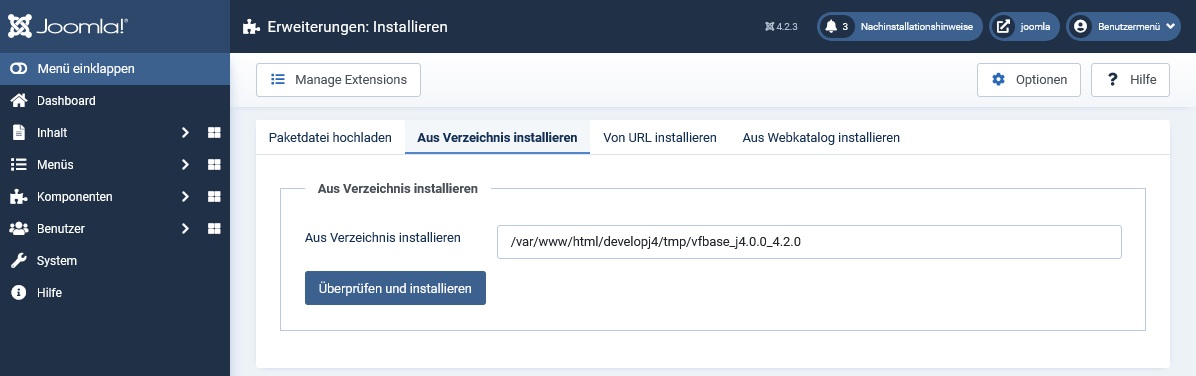Installation des freien Basis-Pakets
Joomla bietet zahlreiche Möglichkeiten an, eine Erweiterung zu installieren. Die einzelnen Möglichkeiten werden im Folgenden erklärt.
Die Reihenfolge der Möglichkeiten richtet sich nach dem Aufwand.
Diese beiden Methoden sind mit wenig Aufwand verbunden:
- Aus Webkatalog installieren (nur Mausklicks)
- Von URL installieren (nur Mausklicks und Kopie einer URL in der Zwischenablage)
Diese beiden Methoden sind mit mehr Aufwand verbunden:
Reiter: Aus Webkatalog installieren
Nach Visforms suchen
- Gehen Sie in Joomla » Administration » System » Installieren » Erweiterungen auf den Reiter “Aus Webkatalog installieren”.
- Geben Sie in der Suche den Namen “visforms” ein und starten Sie die Suche.
- Klicken Sie in den Suchergebnissen auf den ersten Eintrag mit dem Titel “visforms”.
Die Installation starten
- Auf der neuen Seite klicken Sie auf den grünen Button “Installieren” und die Seite springt an ihr unterstes Ende.
- Klicken Sie auf dem untersten Ende der Seite auf den blauen Button “Installieren”.
- Die Installation von Visforms startet.
Reiter: Von URL installieren
Die Download-URL kopieren
- Gehen Sie dazu auf unserer Webseite auf den Bereich Downloads » Visforms: Download Visforms.
- Klicken Sie dort im obersten grauen Kasten “Visforms Basispaket 4.x.x für Joomla 4” auf den Button “Dateien anzeigen”.
- Kopieren Sie sich den Link der angezeigten und klickbaren Datei vfbase_j4.0.0_4.x.0.zip.
Im Firefox geht das mit: Rechte Maustaste: Link-Adresse kopieren.
Die Download-URL eingeben
- Gehen Sie in Joomla » Administration » System » Installieren » Erweiterungen auf den Reiter “Von URL installieren”.
- Fügen Sie den kopierten Link in das Edit-Feld “Von URL installieren”.
- Klicken Sie anschließend auf den Button “Überprüfen und installieren”.
- Die Installation von Visforms startet.
Reiter: Paketdatei hochladen
Installationsdatei herunterladen
Laden Sie auf unserer Webseite die Installationsdatei herunter:
- Gehen Sie dazu auf unserer Webseite auf den Bereich Downloads » Visforms: Download Visforms.
- Klicken Sie dort im obersten grauen Kasten “Visforms Basispaket 4.x.x für Joomla 4” auf den Button “Dateien anzeigen”.
- Klicken Sie anschließend auf den Button “Jetzt herunterladen”.
- Der Download startet unmittelbar in Ihrem Web-Browser.
Installationsdatei hochladen
- Gehen Sie in Joomla » Administration » System » Installieren » Erweiterungen auf den Reiter “Paketdatei hochladen”.
- Ziehen Sie mit der Maus mittels Drag&Drop die heruntergeladene Installationsdatei aus dem Download-Verzeichnis Ihres Web-Browsers auf den großen grauen Kasten “Dateien zum Hochladen hier hereinziehen und ablegen”.
- Oder klicken Sie den Button “Oder eine Datei auswählen” und wählen Sie die Installationsdatei auf Ihrem Computer aus.
- Die Installation von Visforms startet unmittelbar.
Reiter: Aus Verzeichnis installieren
Installationsdatei herunterladen
Laden Sie auf unserer Webseite die Installationsdatei herunter:
- Gehen Sie dazu auf unserer Webseite auf den Bereich Downloads » Visforms: Download Visforms.
- Klicken Sie dort im obersten grauen Kasten “Visforms Basispaket 4.x.x für Joomla 4” auf den Button “Dateien anzeigen”.
- Klicken Sie anschließend auf den Button “Jetzt herunterladen”.
- Der Download startet unmittelbar in Ihrem Web-Browser.
Installationsdatei entpacken
- Entpacken Sie das heruntergeladene Zip-Archiv mit dem Namen vfbase_j4.0.0_4.x.x.zip in ein gleichnamiges Verzeichnis vfbase_j4.0.0_4.x.0.
- Das Verzeichnis vfbase_j4.0.0_4.x.0 muss 2 Dateien und zwei Ordner enthalten.
Installationsverzeichnis hochladen
- Laden Sie das Verzeichnis vfbase_j4.0.0_4.x.0 via FTP oder SFTP oder SSH auf Ihren Server hoch.
- Das Verzeichnis vfbase_j4.0.0_4.x.0 muss im temporären Ordner Ihrer Joomla-Instanz liegen.
- Der temporären Ordner Ihrer Joomla-Instanz kann in der Administration nachgeschaut und konfiguriert werden (siehe Screenshot).
Schauen Sie dort nach, wenn Sie sich unsicher über die genaue Lage des Ordners sind.
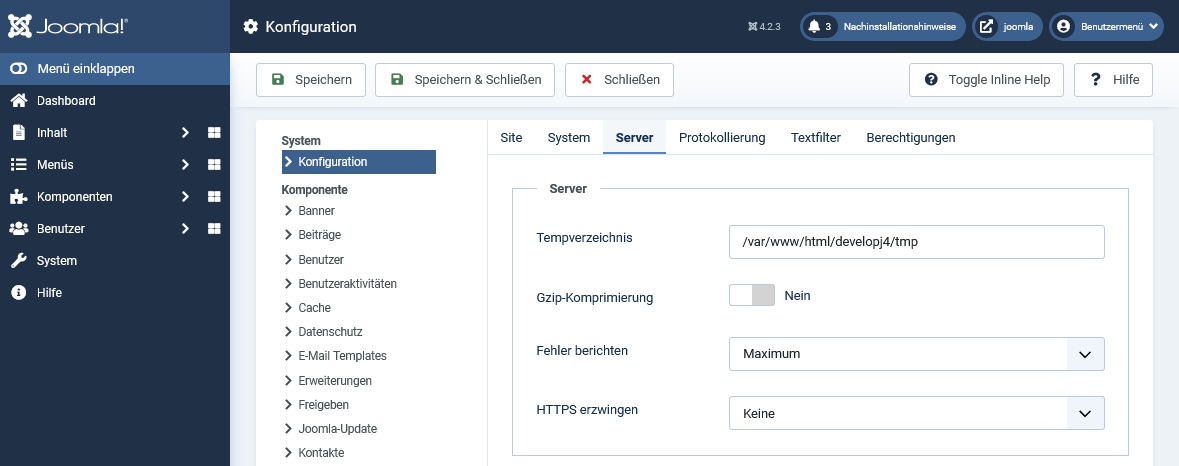
Alternative
Alternativ können Sie auch:
- zuerst die Installationsdatei vfbase_j4.0.0_4.x.x.zip hochladen und
- dann erst auf dem Server in das gleichnamiges Verzeichnis vfbase_j4.0.0_4.x.x entpacken.
- Stellen Sie sicher, dass das Verzeichnis vfbase_j4.0.0_4.x.x schlussendlich im temporären Ordner Ihrer Joomla-Instanz liegt.
Hinweis: Der Verzeichnisname in dem die Installation liegt, kann grundsätzlich beliebig, also auch ganz anders als vfbase_j4.0.0_4.x.0 lauten. Er muss aber dann später im Edit-Feld "Aus Verzeichnis installieren" richtig und übereinstimmend angehängt werden.
Installationsverzeichnis angeben
- Gehen Sie in Joomla » Administration » System » Installieren » Erweiterungen auf den Reiter “Aus Verzeichnis installieren”.
- Fügen Sie im Edit-Feld “Aus Verzeichnis installieren” den Verzeichnisnamen vfbase_j4.0.0_4.x.x und direkt davor ein ‘/'-Zeichen ein.
Beispiel: /var/www/html/developj4/tmp/vfbase_j4.0.0_4.2.0 (siehe Screenshot). - Klicken Sie anschließend auf den Button “Überprüfen und installieren”.
- Die Installation von Visforms startet.